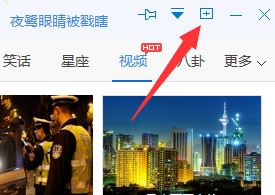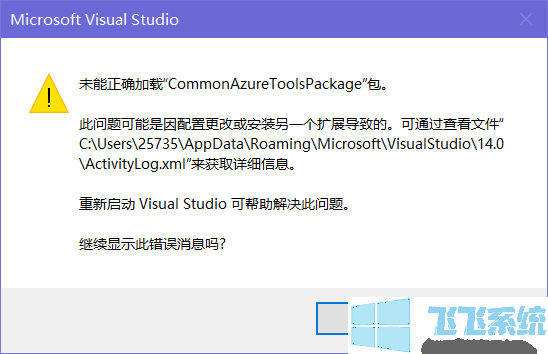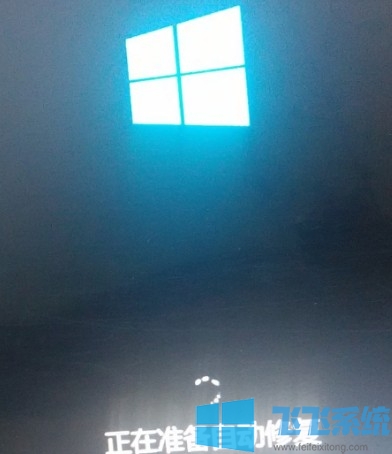- 编辑:飞飞系统
- 时间:2023-07-22
很多朋友想知道win10ghost的安装方法是怎样的。其实win10ghost的安装方法非常简单。如果你想学习,小编当然会教你如何安装win10ghost!下面就为大家带来一键ghost系统安装图文教程。
一键幽灵系统不需要你有电脑技能。小白也可以独立完成安装。安全又简单!使用小白一键重装安装一键ghost系统。它免费、稳定、快速。接下来,我们就一起来看看吧。怎么运行的
最近在网上看到很多粉丝朋友留言询问我Windows 10的安装方法,接下来我就教大家如何安装Windows 10。
一键ghost系统安装
打开小白之前先检查一下磁盘空间是否足够,避免空间不足导致安装失败
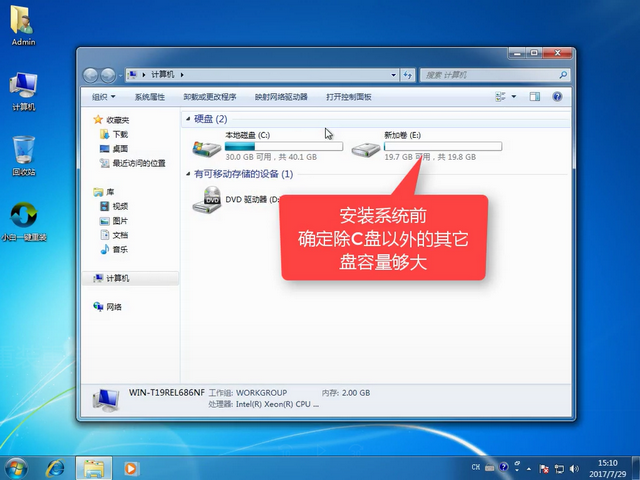
Win10ghost安装(图1)
打开小白一键重装,点击一键安装【系统重装】
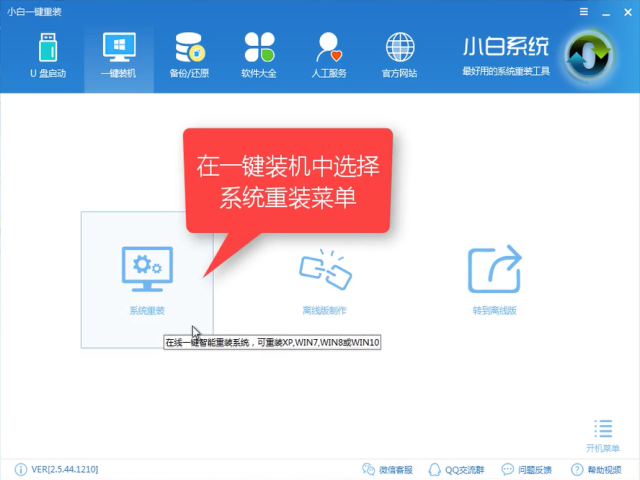
Win10ghost安装(图2)
接下来软件对系统进行安装环境测试,完成后点击下一步
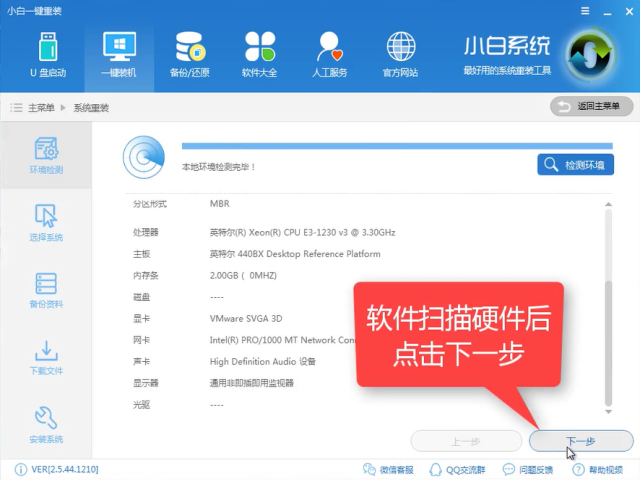
win10ghost安装(图3)
然后就可以选择自己需要的ghost系统,点击安装这个系统,然后点击下一步
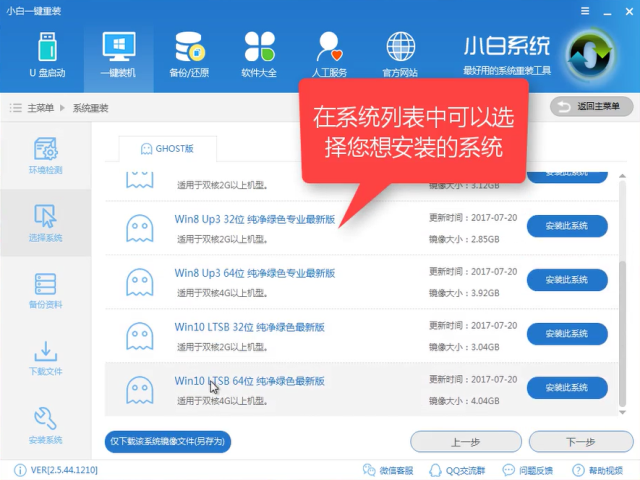
Win10ghost安装(图4)
然后到备份链接,安装系统只会影响C盘,如果C盘没有重要文件,可以跳过这一步,点击下一步
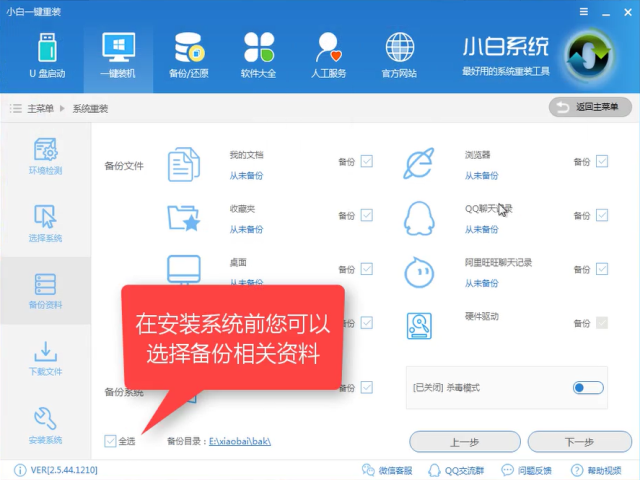
win10ghost安装(图5)
如果有条件的话,可以制作启动U盘,避免安装失败后无法补救。如果不成功,也不影响安装。点击安装系统,
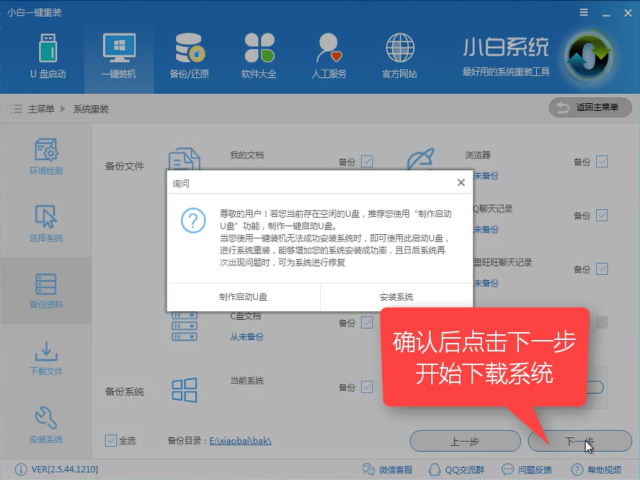
win10ghost安装(图6)
该软件全速下载所需文件,
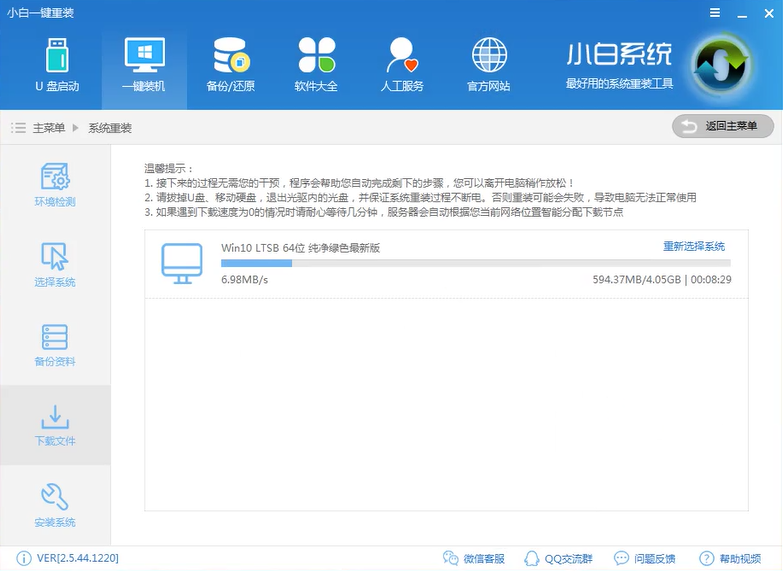
win10ghost安装(图7)
下载完成后会在PE中自动创建
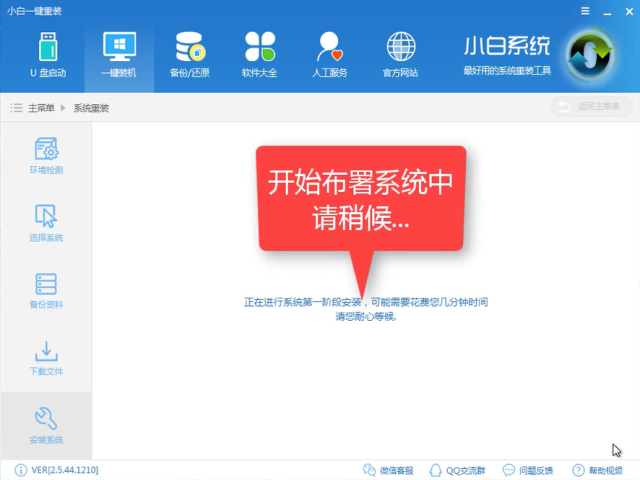
win10ghost安装(图8)
完成后点击【立即重启】
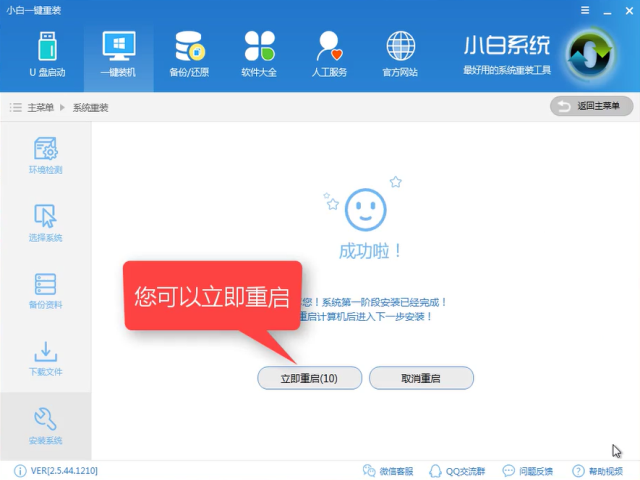
win10ghost安装(图9)
进入windows启动管理器,选择【DOS】,回车,然后安装过程完全自动化
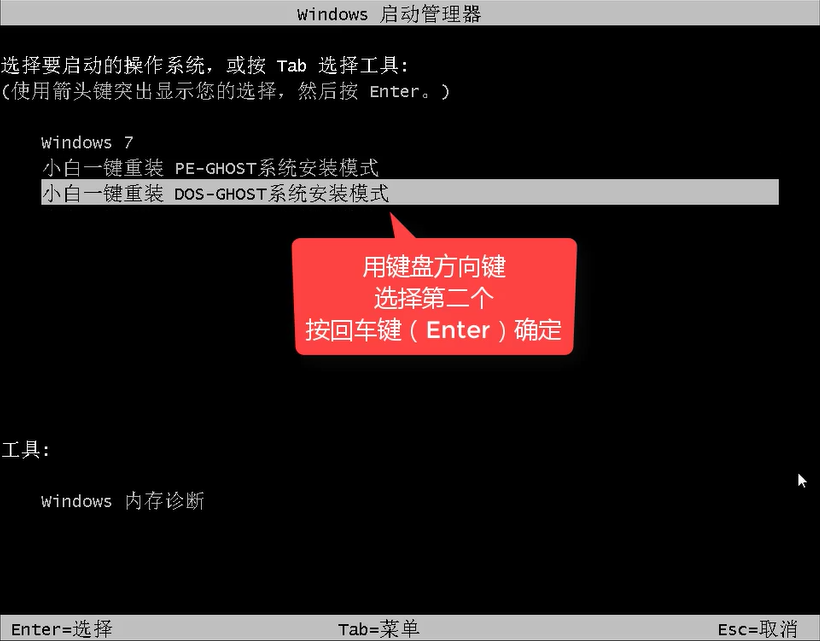
win10ghost安装(图10)
发布文件

win10ghost安装(图11)
安装驱动程序,
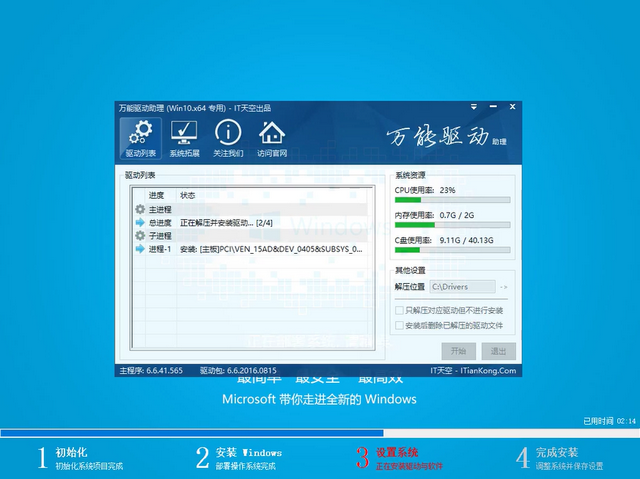
win10ghost安装(图12)
安装过程中需要重启多次,请耐心等待
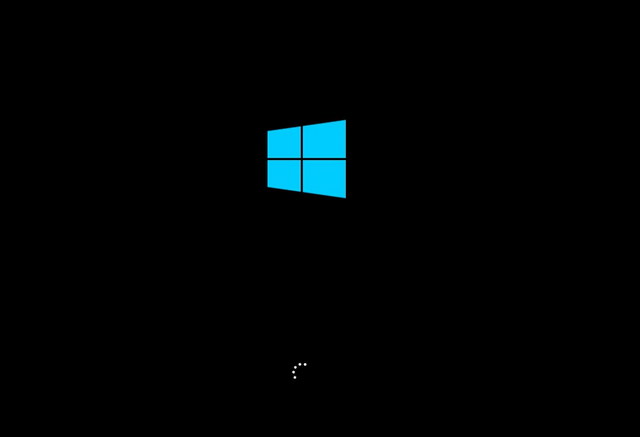
win10ghost安装(图13)
自动重启

win10ghost安装(图14)
完成后进入桌面,手动重启后即可使用。
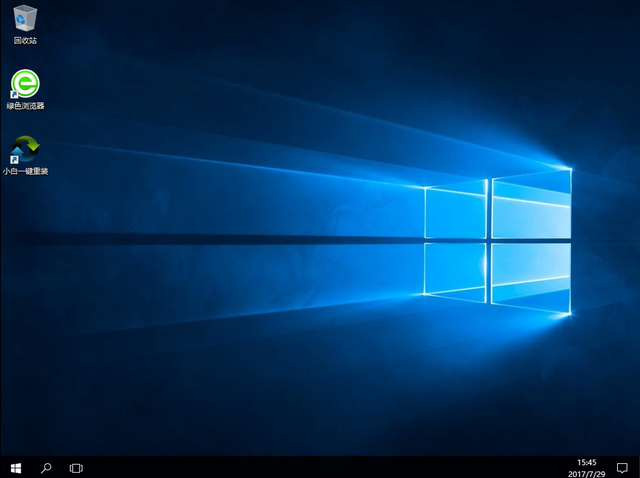
win10ghost安装(图15)